iOS 16 : Comment créer et utiliser des notes rapides sur iPhone
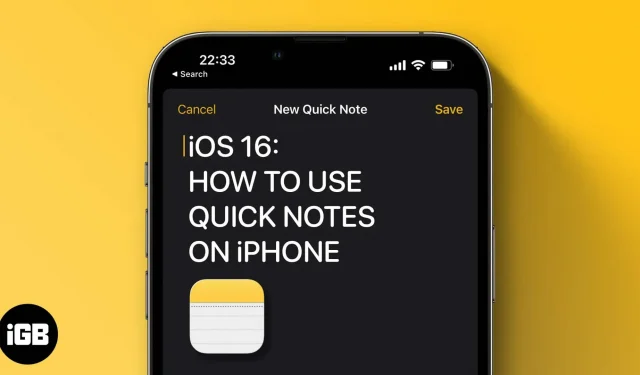
La fonctionnalité Quick Note, introduite pour la première fois dans iPadOS 15, est largement appréciée par les utilisateurs d’iPad pour la possibilité de prendre des notes n’importe où. Dans iOS 16, Apple a apporté cette fonctionnalité à l’iPhone avec la fonctionnalité iOS 16, et si vous ne savez pas ce qu’est Quick Note et comment utiliser cette fonctionnalité, lisez la suite.
Qu’est-ce qu’une note rapide ?
Quick Notes a été introduit dans iPadOS 15 et macOS Monterey dans l’application Notes. Grâce à cette fonctionnalité, vous pouvez ajouter des idées et des liens n’importe où sur votre iPad et votre Mac. Depuis sa sortie, Quick Notes a été largement reconnu pour sa facilité d’utilisation. Avec iOS 16, Apple l’a maintenant ajouté même pour les utilisateurs d’iPhone.
Comment activer les notes rapides sur iPhone via le centre de contrôle
Le moyen le plus simple d’accéder à Quick Notes depuis n’importe où sur votre iPhone est de l’ajouter au Control Center. Et pour cela :
- Ouvrez les paramètres.
- Cliquez sur Centre de contrôle.
- Faites défiler vers le bas jusqu’à PLUS DE COMMANDES et appuyez sur l’icône + à côté de Quick Note.
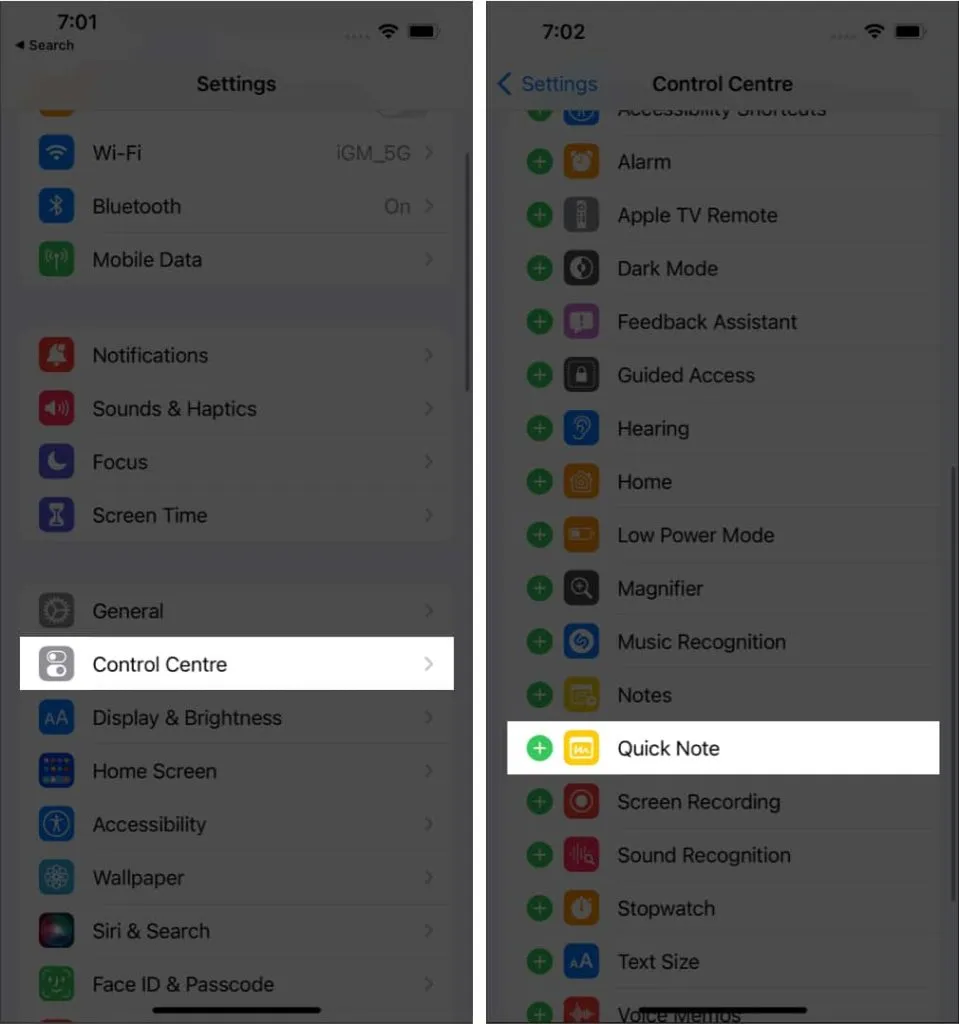
Vous avez ajouté avec succès Quick Note au Control Center. Si vous souhaitez modifier sa position, ouvrez Paramètres → Centre de contrôle et sous COMMANDES ACTIVÉES, touchez et maintenez les trois lignes à côté de Quick Note et faites-la glisser en conséquence.
Accéder aux notes rapides dans iOS 16 à partir du centre de contrôle
- Ouvrez le Centre de contrôle.
- Appuyez sur l’icône de note rapide.
- Notez vos pensées et cliquez sur « Enregistrer » dans le coin supérieur droit.
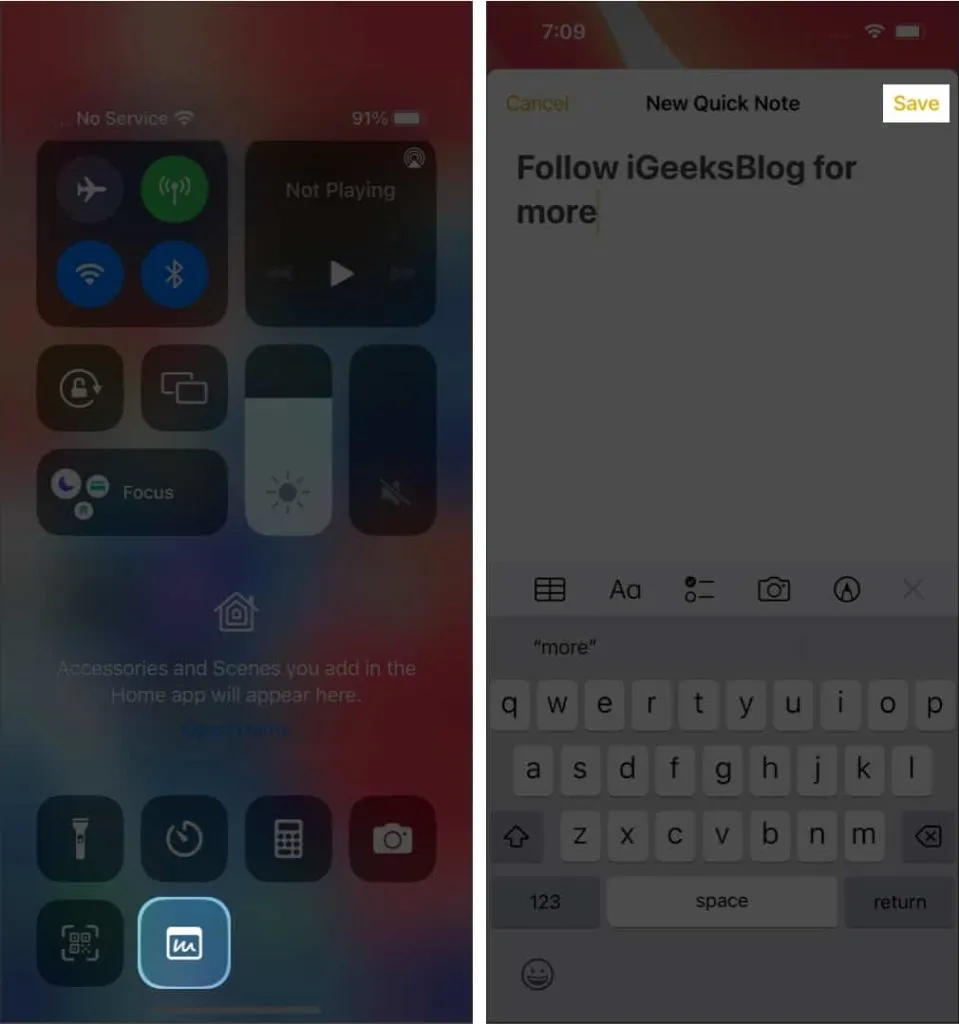
Enregistrer un lien vers un site Web dans une note rapide sur iPhone
Si vous naviguez sur le Web dans des navigateurs tels que Safari ou Chrome et que vous souhaitez ajouter des liens à votre note, vous pouvez le faire à partir du navigateur lui-même. Voici comment:
- Ouvrez une page Web et cliquez sur « Partager » en bas. La position du bouton de partage varie selon le navigateur.
- Cliquez sur Ajouter à la note rapide. Dans les autres navigateurs, ce sera « Nouvelle note rapide ».
- Facultatif : Ajoutez une note sous le lien.
- Appuyez sur Enregistrer.
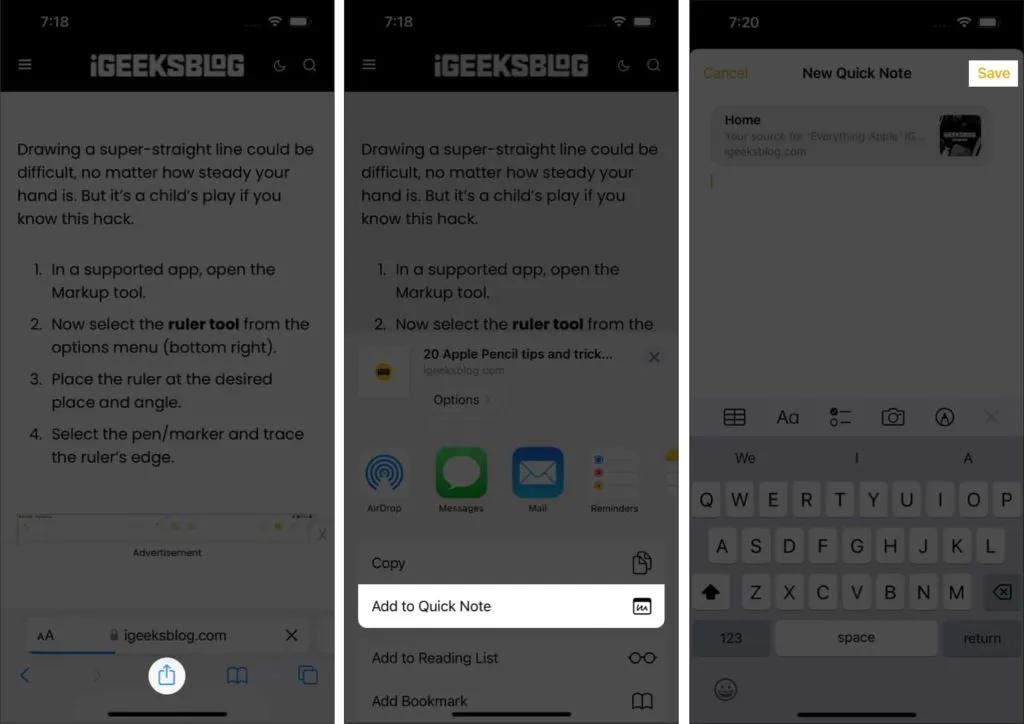
Utiliser la note rapide pour enregistrer du texte
Si vous ne souhaitez pas partager un lien vers un article, mais uniquement un extrait de texte d’une page Web dans une note rapide, procédez comme suit :
- Ouvrez la page Web avec laquelle vous souhaitez partager le texte.
- Appuyez longuement sur l’outil de sélection et sélectionnez le texte souhaité.
- Appuyez sur > et sélectionnez Nouvelle note rapide.
- Dans Notes rapides, apportez les modifications nécessaires et cliquez sur Enregistrer.
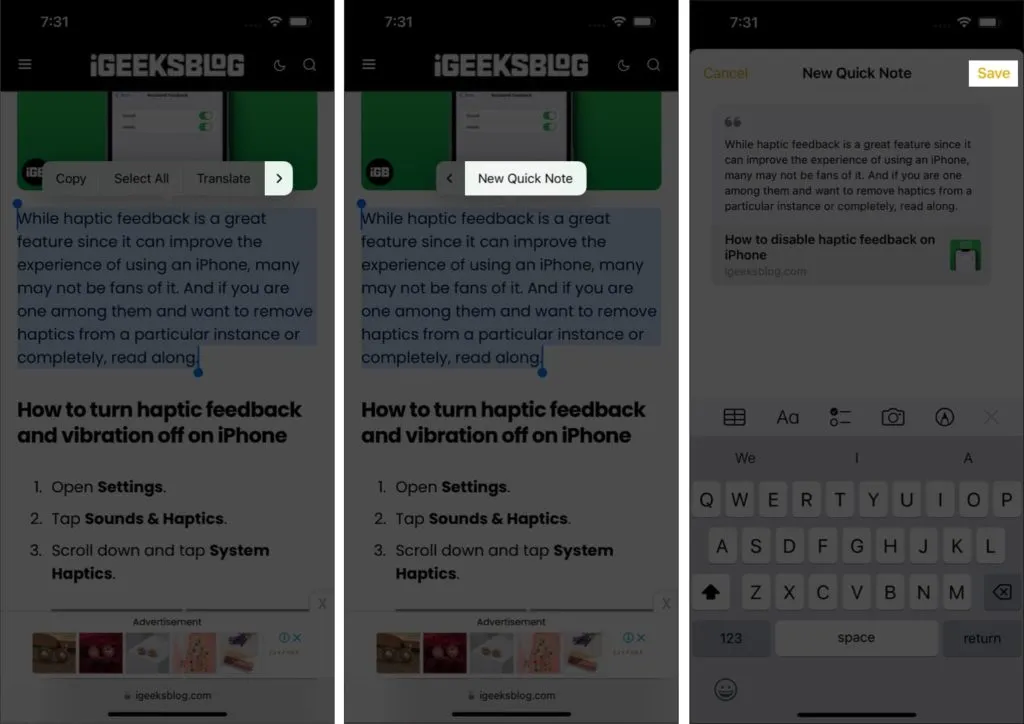
Créez une note rapide à partir de n’importe quelle application
Quand Apple a dit que vous pouviez créer une note rapide depuis n’importe où sur votre iPhone, c’est exactement ce qu’ils voulaient dire. Vous pouvez partager des liens ou des applications depuis l’App Store dans Quick Note. Tout ce que vous avez à faire est de cliquer sur Partager et de choisir Ajouter à la note rapide. Dans certaines applications, cette option ne sera disponible qu’après avoir sélectionné « Partager via ».
Accéder à toutes les notes rapides sur iPhone
- Ouvrez l’application Notes sur votre iPhone.
- Cliquez sur Notes rapides.
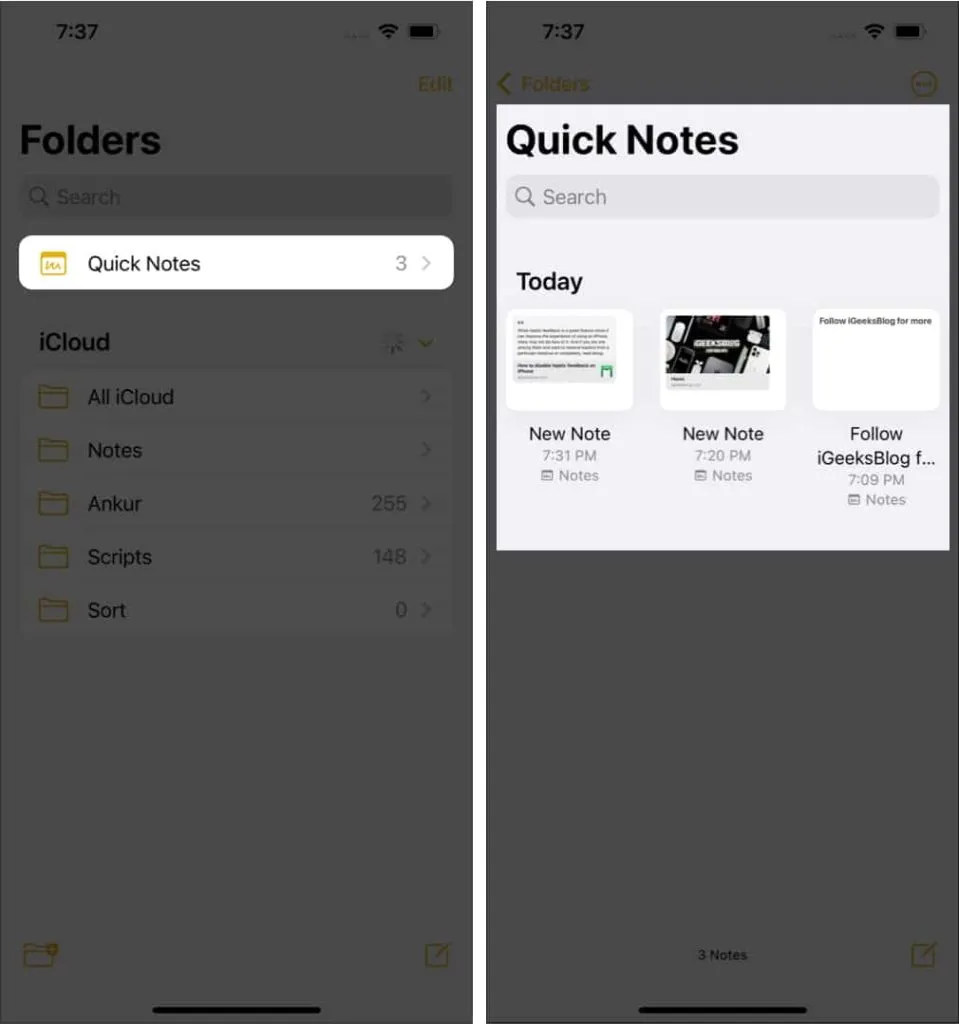
Ici, vous pouvez apporter des modifications aux notes, les partager et même les supprimer de votre choix.
FAQ
Bien qu’il soit impossible de supprimer complètement une note de l’iPhone, vous pouvez la supprimer du Centre de contrôle. Pour ce faire, ouvrez Paramètres → Centre de contrôle → sous COMMANDES ACTIVÉES, appuyez sur le signe « – » à côté de Note rapide → appuyez sur Supprimer.
Pour ajouter une note, vous devez ouvrir l’application Note. Alors que vous pouvez partager une note rapide de n’importe où et de n’importe quelle application sur votre iPhone.
Les notes rapides sont stockées dans l’application Note. Vous pouvez y accéder en ouvrant l’application Notes → en sélectionnant Notes rapides.
C’est tout!
En apportant la fonctionnalité Quick Notes même aux utilisateurs d’iOS, Apple s’est assuré que vous puissiez toujours noter vos idées instantanément. Voici comment vous pouvez créer et utiliser des notes rapides sur votre iPhone. Quelles autres fonctionnalités iPadOS aimeriez-vous voir sur votre iPhone ? Faites-le moi savoir dans les commentaires ci-dessous.
Laisser un commentaire